iPhone- en iPad-gebruikers zijn niet de enige mensen die worden behandeld voor een enorme update met de release van iOS 10. Voor degenen met een Apple Watch, na het installeren van iOS 10, is je volgende stap om WatchOS 3 te installeren.
Er is veel veranderd met WatchOS 3, waardoor er wat bekendheid en veel nieuwe redenen overblijven. Hieronder staan 10 tips en trucs voor WatchOS 3.
kattebelletje

", " modalTemplate ":" {{content}} ", " setContentOnInit ": false} '>
Met WatchOS 3 kunt u uw tekstreacties letterlijk schrijven met Scribble.
Als een app je de mogelijkheid geeft om te reageren op een bericht, of het nu Mail, Berichten of Facebook Messenger is, vind je de knop Krabbelen. Tik erop en gebruik je vinger om elke letter in het gestippelde vierkant te schrijven.
Het beste gedeelte? U hoeft niet te wachten tot het horloge elke letter herkent. Schrijf zo snel als je wilt, elke letter bovenop de laatste en het horloge zal het uitzoeken. Scribble is een van die functies die klinkt als meer werk dan het waard is, maar in werkelijkheid is het een van de handigste functies in WatchOS 3.
Tapback

", " modalTemplate ":" {{content}} ", " setContentOnInit ": false} '>
Naast de ingrijpende wijzigingen in Berichten in iOS 10, kan WatchOS 3 meedoen met het plezier. Dat betekent niet dat je toegang hebt tot stickerpakketten of -apps van iMessage, maar je kunt de leuke bubbel- of schermeffecten bekijken.
Het betekent ook dat u een Tapback-antwoord kunt gebruiken om snel een bericht te bevestigen in plaats van Scribble te gebruiken of een nieuw bericht helemaal voor uw pols te dicteren.
Druk lang op een chatballon en selecteer vervolgens de juiste Tapback.
Toepassingsdok

", " modalTemplate ":" {{content}} ", " setContentOnInit ": false} '>
Na het installeren van WatchOS 3, wanneer u op de knop aan de zijkant drukt, wordt nu het Application Dock geopend. Beschouw het dok als een snelkoppeling naar uw favoriete apps.
Als u begint met het gebruik van apps op WatchOS 3, vult uw Apple Watch het dock in met recent gebruikte apps. De volgende keer dat u het dock opent en apps bekijkt, wordt u gevraagd of u een app in het dock wilt houden of wilt laten graven. Je kunt maximaal tien apps in het dock houden.
Een paar gebaren om u te helpen bij het beheren van het dock zijn:
- Druk lang op een app om de volgorde te wijzigen.
- Veeg omhoog en selecteer Verwijderen om een app te verwijderen.
- Als alternatief kunt u apps die beschikbaar zijn in het dock bewerken en ordenen via de Watch-app op uw iPhone.
Ontgrendel je Mac
In combinatie met MacOS Sierra kunt u uw horloge gebruiken om uw Mac automatisch te ontgrendelen wanneer u in de buurt bent. U kunt als volgt de functie Auto ontgrendelen instellen.
Schermafbeeldingen uitschakelen
Ik weet niets over jou, maar de camerarol van mijn iPhone zit vol met Apple Watch-screenshots die ik per ongeluk heb gemaakt toen ik mijn pols precies goed boog.
Open de Watch-app op je iPhone en selecteer Algemeen . Blader naar de onderkant van de pagina, waar u een nieuwe knop vindt met de naam Schermafbeeldingen inschakelen . Schuif de schakelaar naar de stand Uit .
Bewerk de wijzerplaten op je iPhone

", " modalTemplate ":" {{content}} ", " setContentOnInit ": false} '>
Alle dingen iOS 10
- iOS 10: alle nieuwe functies, tips en handleidingen
- 23 verborgen functies in iOS 10
- 15 manieren waarop iOS 10 de iPhone beter zal maken
In plaats van te knutselen en een wijzerplaat op je Apple Watch aan te passen, kun je nu wijzerplaten maken, bewerken en doorbladeren in de Watch-app.
Open de Watch-app op uw iPhone en het eerste gedeelte heeft de titel Mijn gezichten . Hier kunt u wijzerplaten vinden die u al hebt gemaakt en die op uw horloge zijn opgeslagen.
Een nieuw tabblad onder aan de Watch-app genaamd Face Gallery biedt up-watch-gezichten die door Apple zijn samengesteld. U kunt ze toevoegen en aanpassen zoals u wilt.
Schakel tussen wijzerplaten
U kunt nu snel schakelen tussen wijzerplaten door naar links of rechts over het scherm van uw Apple Watch te vegen. De nieuwe methode maakt het gemakkelijker om tussen de wijzerplaten te navigeren met complicaties voor werk, thuis of een avondje uit.
Controle Centrum
Blikken op de Apple Watch zijn niet langer iets. In plaats daarvan kunt u omhoog vegen vanaf de onderkant van het display van het horloge en Control Center bekijken. Net zoals Control Center op iOS u snelkoppelingen naar veelgebruikte instellingen biedt, zo ook de Apple Watch.
Met Control Center kun je het huidige batterijniveau controleren, vliegtuigmodus inschakelen, stille modus inschakelen, storen niet inschakelen, een kwijtgeraakte iPhone pingen, het horloge vergrendelen of AirPlay bedienen voor het afspelen van muziek.
Activiteit delen
Een groot deel van de Apple Watch is het volgen van fitness en activiteit. Maar tot nu toe was het een eenzame reis.
Met WatchOS 3 kunt u nu uw huidige activiteitsstatistieken delen met vrienden en familieleden. Hopelijk is het voldoende om te zien hoeveel iemand in beweging is en te bewegen om hetzelfde te doen.
Open de app Activiteit op je iPhone, tik op Delen en voeg een vriend toe. Nadat de uitnodiging is geaccepteerd, ontvang je een melding en krijg je toegang tot de activiteitenstatistieken van je vriend.
Rolstoel modus
Voor die Apple Watch-gebruikers in een rolstoel heeft Apple een nieuwe rolstoelinstelling toegevoegd die de manier waarop het horloge activiteiten berekent en volgt, verandert.
Om de nieuwe functie in te schakelen, opent u de app Watch op uw iPhone en selecteert u Health . Bewerk uw Gezondheidsprofiel en stel rolstoel in op Ja .
SOS-modus

", " modalTemplate ":" {{content}} ", " setContentOnInit ": false} '>
In noodgevallen houdt u de zijknop op uw Apple Watch ingedrukt totdat uw horloge hulpdiensten belt. Voordat u uw horloge oproept, hoort u echter een alarm en verschijnt een aftelling op het display in een poging om per ongeluk bellen van de 911 te voorkomen.
Met de Watch-app op uw iPhone kunt u maximaal drie SOS-contactpersonen instellen die elk een tekstbericht ontvangen om hen te laten weten dat u de SOS-functie hebt gebruikt en een koppeling naar uw huidige locatie. U kunt het standaardgedrag uitschakelen en in plaats daarvan kiezen om de SOS-knop over het scherm te schuiven om een noodoproep te beginnen zodra de functie is geactiveerd, in de Watch-app onder Algemeen > Nood-SOS.











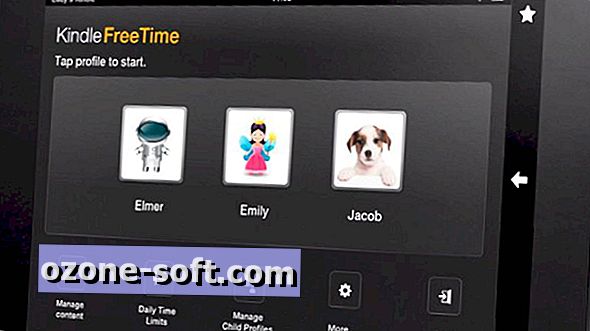

Laat Een Reactie Achter